windows11动态桌面怎么设置 win11设置动态桌面的步骤
一般电脑中都是静态桌面,可是有些人为了追求个性化,就想要给电脑设置动态桌面,可是有很多用户升级到windows11系统之后,并不知道动态桌面怎么设置,如果你也感兴趣的话,可以跟随着好装机笔者一起来学习一下win11设置动态桌面的详细操作步骤吧。
方法一:进入个性化设置win11动态桌面
1、win11动态桌面设置,首先打开系统桌面,右键点击空白处,出现选项卡,找到个性化'选项。
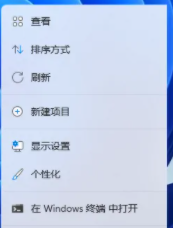
2、在右侧的选项中,找到”背景“选项。
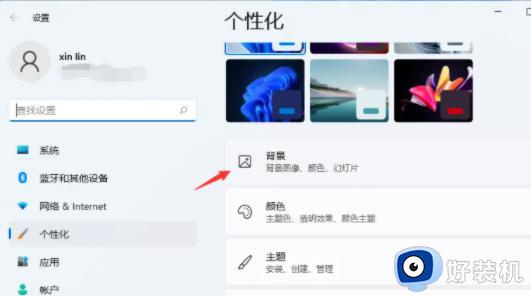
3、在右侧的个性化设置背景中,将默认的”背景“更改为”幻灯片放映“。
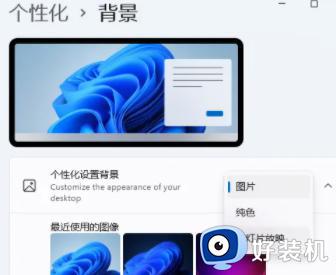
4、选择壁纸文件夹即可,设置完成回到桌面就能看见动态壁纸了。
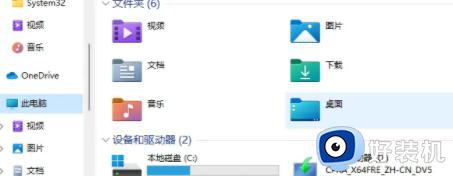
5、也可以在这里调节图片切换的频率,调整适合自己的即可。
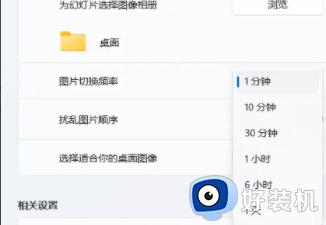
方法二:使用Lively Wallpaper设置win11动态桌面
1、从win11的Microsoft Store应用商店下载这款软件。单击win11桌面底部的搜索图标,输入“Microsoft Store”打开。
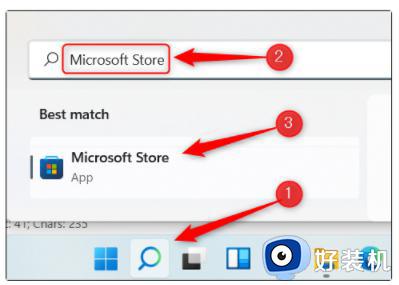
2、在Microsoft Store中,在搜索栏中输入“Lively Wallpaper”,从搜索结果中选择Lively Wallpaper应用程序。
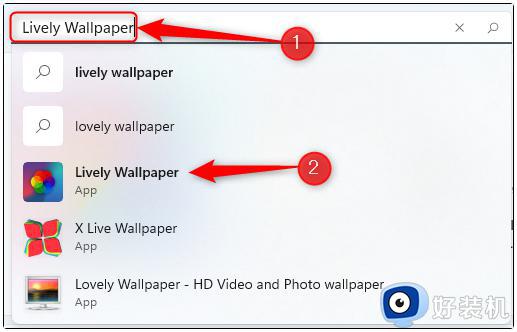
3、接着点击此信息右侧的“获取”。
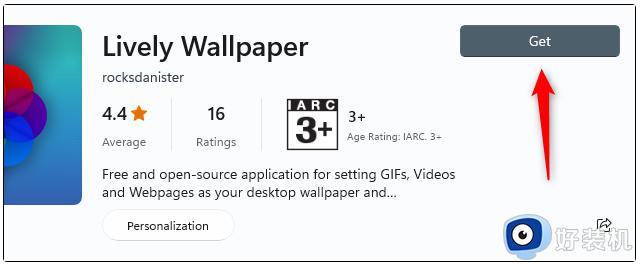
4、这样这款动态壁纸软件就会下载安装到电脑,启动该应用程序。
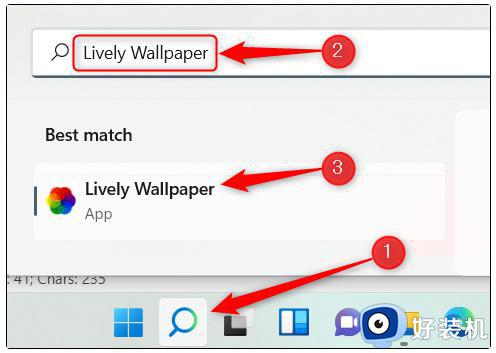
5、这款软件配备了很多款动态壁纸可以选择。只需打开应用程序,从库中选择想要的一个。比如这里就选择了Parallax.js,返回桌面,动态壁纸就设置完成了。
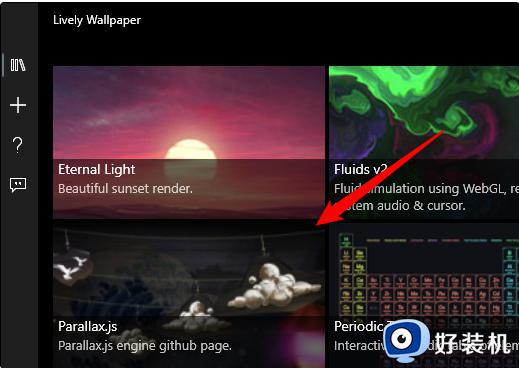
以上给大家介绍的就是windows11动态桌面的详细设置方法,大家有需要的话可以学习上述方法步骤来进行设置,相信可以帮助到大家。
windows11动态桌面怎么设置 win11设置动态桌面的步骤相关教程
- win11如何设置桌面动态壁纸 win11动态壁纸设置步骤
- win11动态壁纸如何设置 windows11动态壁纸设置步骤
- win11桌面动态壁纸怎么设置 win11如何设置动态壁纸桌面
- Win11动态壁纸怎么设置 windows11设置动态壁纸的教程
- win11怎么用动态壁纸 win11动态壁纸设置教程
- 电脑怎么设置动态壁纸win11 win11如何设置电脑动态壁纸
- win11怎么设置桌面壁纸自动更换 win11如何设置电脑桌面壁纸自动更换
- win11状态栏怎么隐藏 win11隐藏任务栏设置步骤
- windows11如何设置动态壁纸 给win11系统设置动态壁纸的方法教程
- win11桌面下方任务栏透明设置步骤 win11电脑下面任务栏怎么弄透明
- win11家庭版右键怎么直接打开所有选项的方法 win11家庭版右键如何显示所有选项
- win11家庭版右键没有bitlocker怎么办 win11家庭版找不到bitlocker如何处理
- win11家庭版任务栏怎么透明 win11家庭版任务栏设置成透明的步骤
- win11家庭版无法访问u盘怎么回事 win11家庭版u盘拒绝访问怎么解决
- win11自动输入密码登录设置方法 win11怎样设置开机自动输入密登陆
- win11界面乱跳怎么办 win11界面跳屏如何处理
win11教程推荐
- 1 win11安装ie浏览器的方法 win11如何安装IE浏览器
- 2 win11截图怎么操作 win11截图的几种方法
- 3 win11桌面字体颜色怎么改 win11如何更换字体颜色
- 4 电脑怎么取消更新win11系统 电脑如何取消更新系统win11
- 5 win10鼠标光标不见了怎么找回 win10鼠标光标不见了的解决方法
- 6 win11找不到用户组怎么办 win11电脑里找不到用户和组处理方法
- 7 更新win11系统后进不了桌面怎么办 win11更新后进不去系统处理方法
- 8 win11桌面刷新不流畅解决方法 win11桌面刷新很卡怎么办
- 9 win11更改为管理员账户的步骤 win11怎么切换为管理员
- 10 win11桌面卡顿掉帧怎么办 win11桌面卡住不动解决方法
